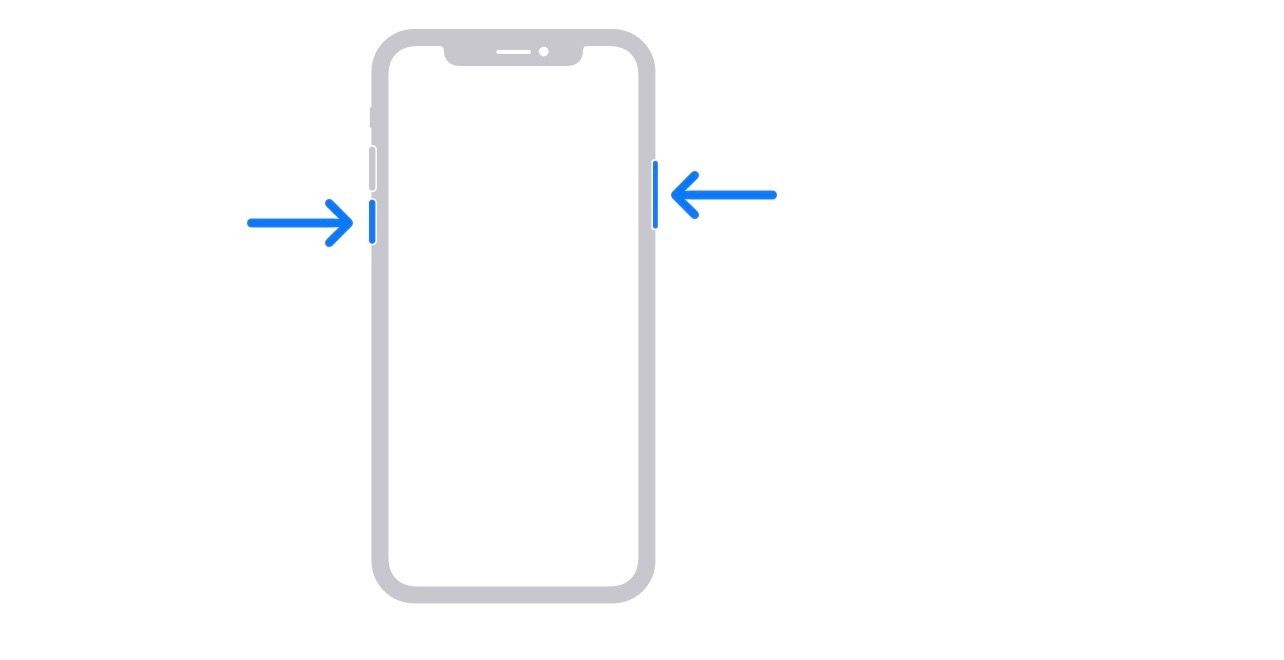A Apple revolucionou a biometria com o Face ID no iPhone e iPad. Introduzido com o iPhone X em 2017, o Face ID passou por várias alterações para diminuir o tamanho do módulo e melhorar a precisão. Ainda assim, não está completamente isento de problemas. Muitos enfrentaram problemas para autenticar sua identidade com o Face ID. Se você estiver entre eles, siga as etapas abaixo para consertar o Face ID que não funciona no seu iPhone e iPad.
O Face ID está disponível nos modelos iPhone e iPad Pro, que são frequentemente conhecidos como os melhores tablets para jogos.
Por que o Face ID não funciona no meu iPhone?
Vários fatores podem afetar as operações do Face ID no seu iPhone e iPad. Às vezes, a Apple bloqueia o Face ID do seu dispositivo por motivos de privacidade e segurança. Antes de nos aprofundarmos nas etapas de solução de problemas, vamos dar uma olhada rápida nelas.
- O sistema desativa o Face ID e pede uma senha quando você reinicia o iPhone.
- Quando você realiza cinco tentativas malsucedidas, o sistema desativa o Face ID.
- Quando você ativa o SOS de Emergência ou coloca seu dispositivo no Modo Perdido usando o aplicativo Find My.
- Quando você instala com sucesso uma atualização do iOS.
- Se o seu iPhone não for desbloqueado por mais de 48 horas, o sistema desligará o Face ID.

Como se conectar a um satélite SOS de emergência no seu iPhone
O SOS de emergência via satélite é um recurso bacana do iOS que você provavelmente nunca precisará usar
Verifique a câmera TrueDepth
Antes de explorar truques avançados, verifique a câmera TrueDepth do seu iPhone. Se algo bloquear sua câmera TrueDepth, o Face ID pode não funcionar conforme o esperado. Você também deve evitar o uso de protetores de tela baratos de fabricantes desconhecidos, pois eles podem interferir nas operações do Face ID.
Você também deve limpar a câmera TrueDepth com cuidado. Poeira e detritos podem bloquear a alimentação da câmera. Pegue um pano macio e limpe a parte superior da tela.
Certifique-se de que seu rosto não esteja bloqueado
Se você usar o Face ID com máscara ou óculos ou usar algo que cubra seu rosto, isso não autenticará sua identidade. Você deve remover a máscara e outros acessórios e tentar novamente.
Fique de frente para a câmera TrueDepth
A câmera TrueDepth do seu iPhone tem o mesmo alcance da câmera selfie. Se seu rosto estiver longe de alcance, o sistema não poderá autenticá-lo. Além disso, você não deve manter seu iPhone no modo paisagem para autenticação. Além disso, ao pressionar o botão lateral, mantenha os olhos totalmente abertos.
Reinicie o iPhone
Reiniciar o iPhone corrige falhas comuns do sistema em segundos. Aqui está o que você fará:
- Pressione e segure o botão lateral e também botão de volume simultaneamente até que o controle deslizante de desligamento apareça.
- Arrastar o controle deslizante e espere cerca de 30 segundos.
- Pressione e segure o botão lateral até ver um logotipo da Apple.
Fonte: Maçã
Desde que você reinicializou o dispositivo, o sistema solicita uma senha do dispositivo. Depois disso, você pode usar o Face ID para desbloquear o iPhone. Continue lendo se o problema persistir.
Permitir Face ID em aplicativos de terceiros
Você tem problemas ao usar o Face ID em aplicativos de terceiros? Se você desativou a permissão do Face ID para um aplicativo específico, ele não poderá usar a biometria padrão para desbloquear o aplicativo. Siga as etapas abaixo para fazer ajustes.
- Abrir Configurações e role até ID facial e senha.
- Digite a senha do seu dispositivo.
- Tocar Outros aplicativos.
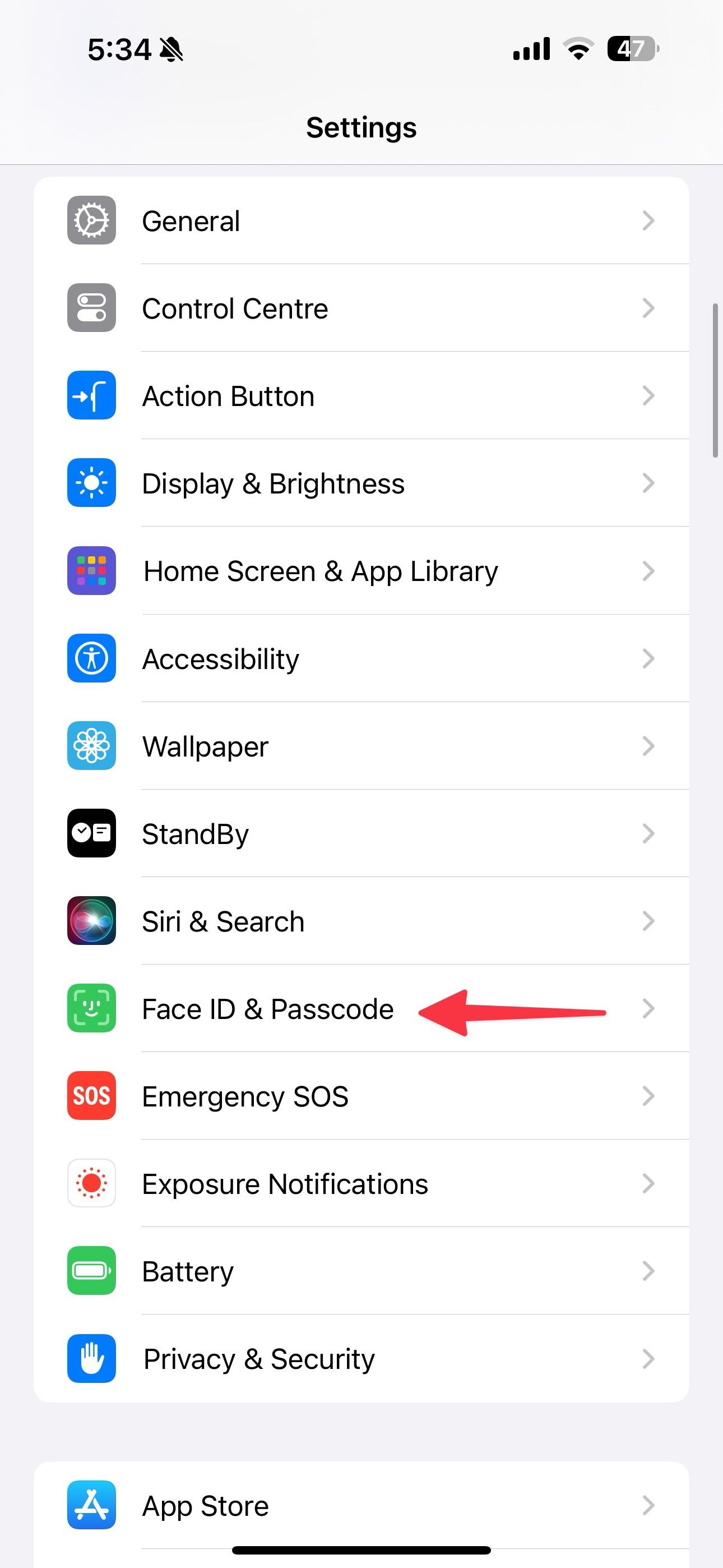
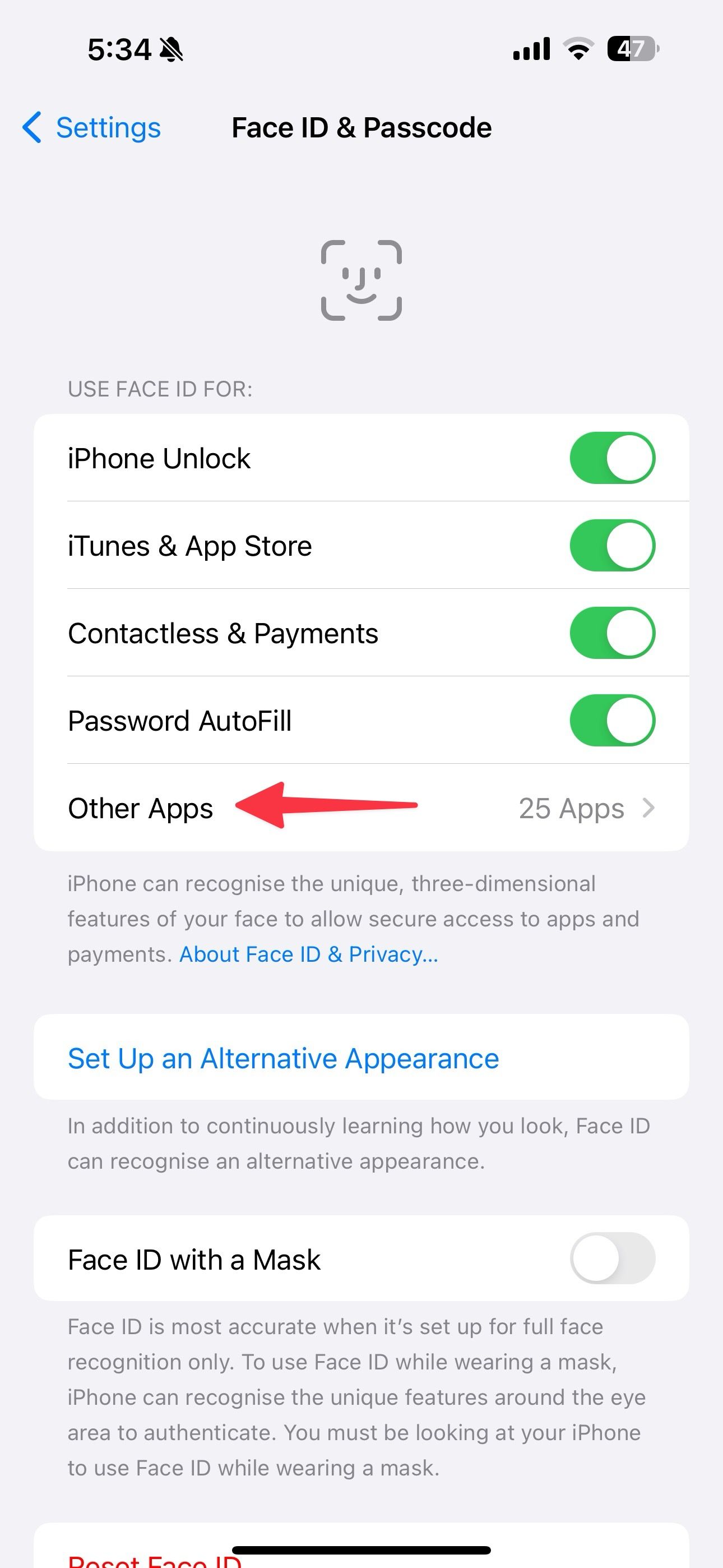
- Ligar Permissão de identificação facial para aplicativos afetados no menu a seguir.
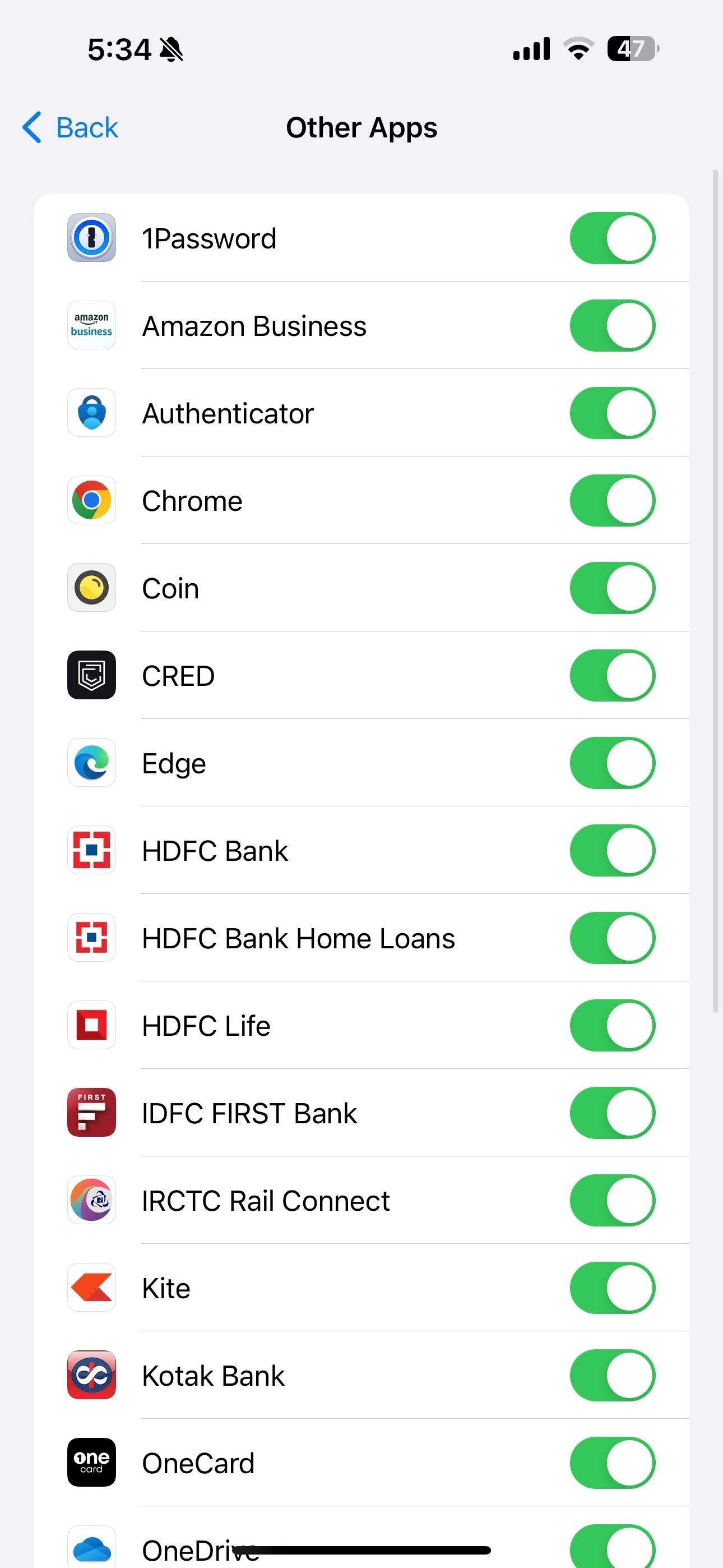
Agora você pode configurar e usar o Face ID em aplicativos de terceiros sem problemas.
Verifique as configurações do Face ID
Você pode ativar e desativar a função de desbloqueio do iPhone para Face ID e tentar novamente. Se você usa máscara com frequência, isso pode levar a uma taxa de erro maior. Existe a opção de usar o Face ID com máscara.
O Face ID é mais preciso quando você usa todo o rosto para reconhecimento. No entanto, você pode ajustar as configurações do Face ID para que seu iPhone possa confirmar sua identidade por meio de recursos exclusivos ao redor da área dos olhos.
- Vou ao ID facial e senha menu nas configurações do iPhone (consulte as etapas acima).
- Desligue o Desbloqueio do iPhone alterne e ligue-o.
- Role para baixo e ative o ID facial com máscara alternar.
- Siga as instruções na tela para configurar o Face ID novamente.
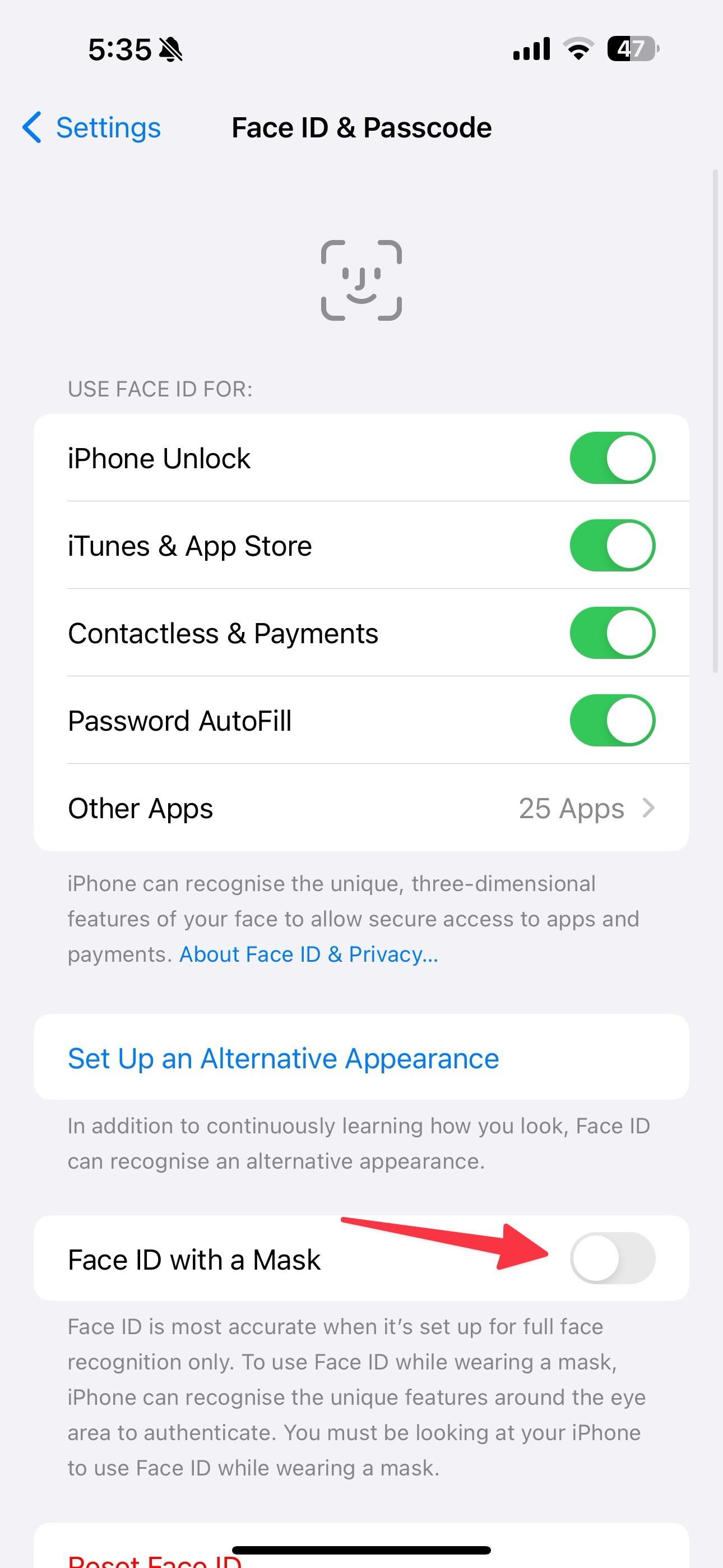
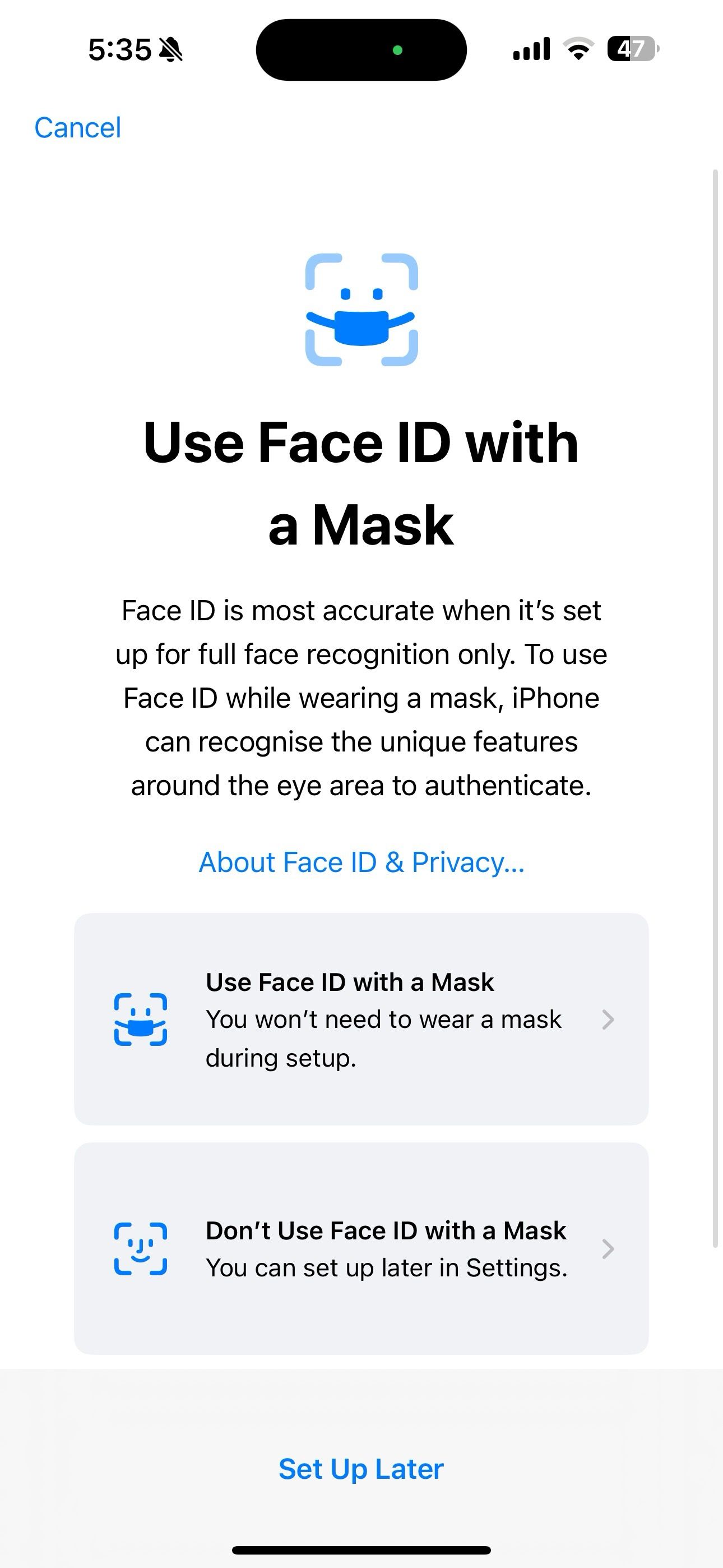
Configure uma aparência alternativa
Se você alterna frequentemente entre uma aparência totalmente barbeada e com pelos faciais, o Face ID pode não reconhecê-lo. Para melhorar a precisão, configure uma aparência alternativa no seu dispositivo. A opção salva duas versões do seu rosto. Vamos configurá-lo seguindo as etapas abaixo.
- Navegar para ID facial e senha nas configurações do iPhone (consulte as etapas acima).
- Tocar Configure uma aparência alternativa e siga as instruções na tela.
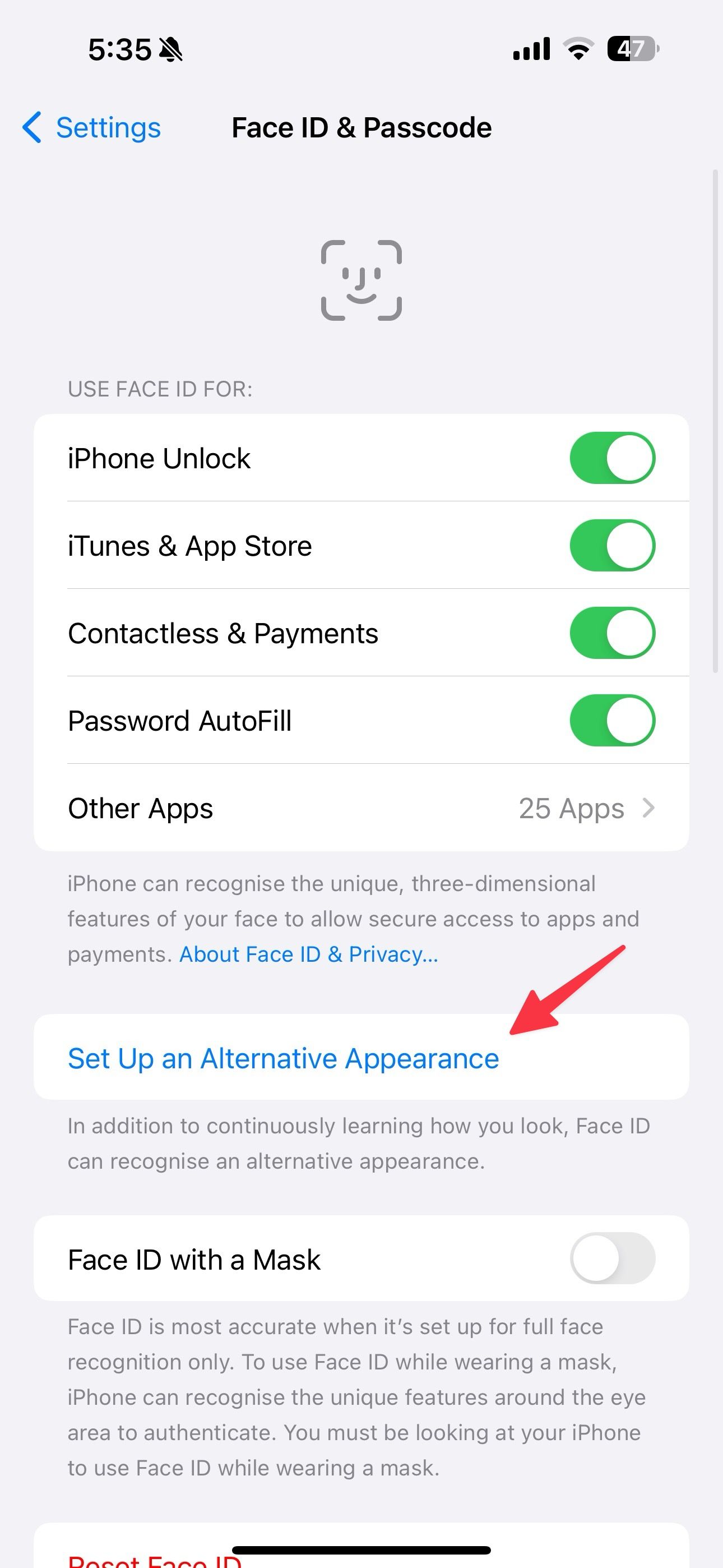
Desbloqueie o iPhone com Apple Watch
Se você usa um Apple Watch, pode usar a conexão segura para desbloquear o iPhone quando o Face ID não funcionar.
- Abra o iPhone Configurações e role até ID facial e senha.
- Ligar o Apple Watch alternar.
- Tocar Ligar no menu pop-up.
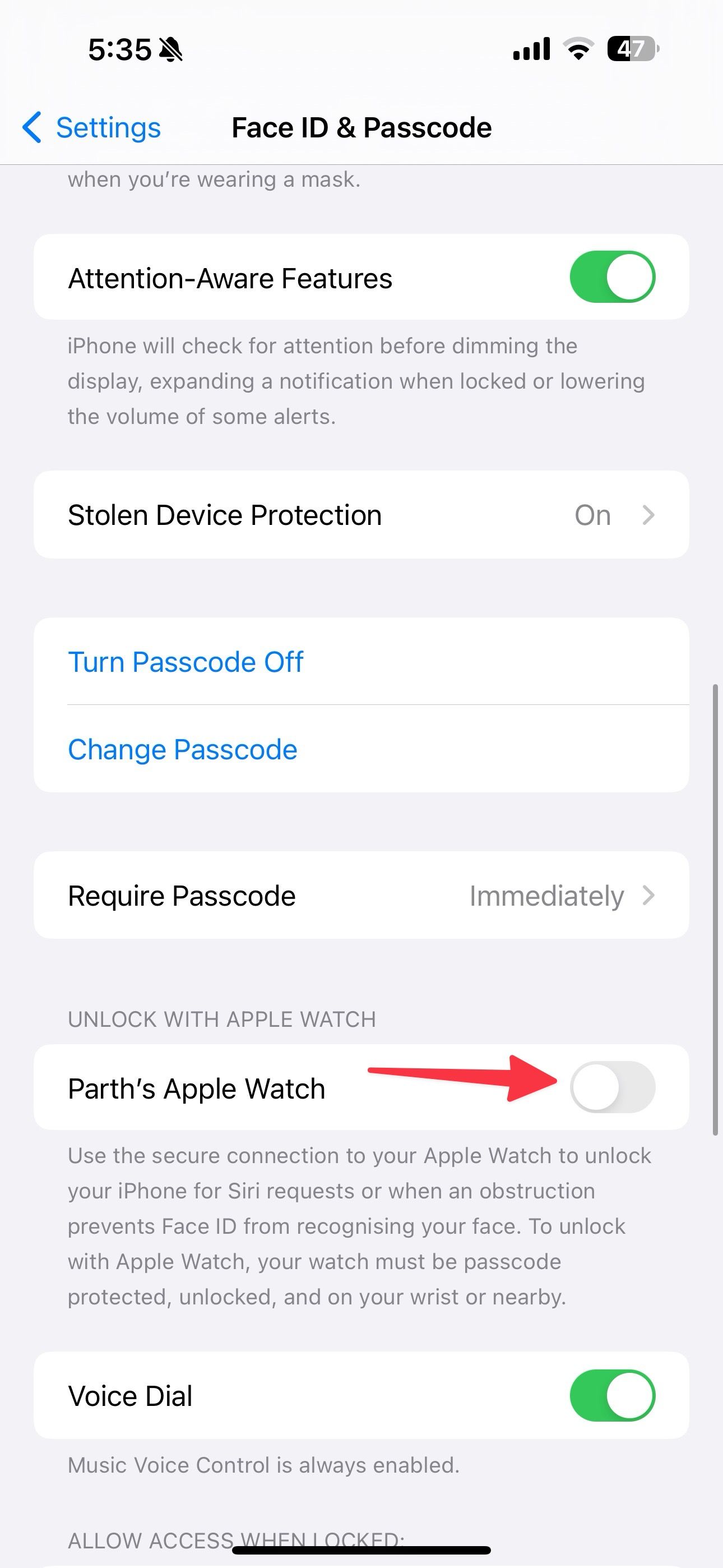
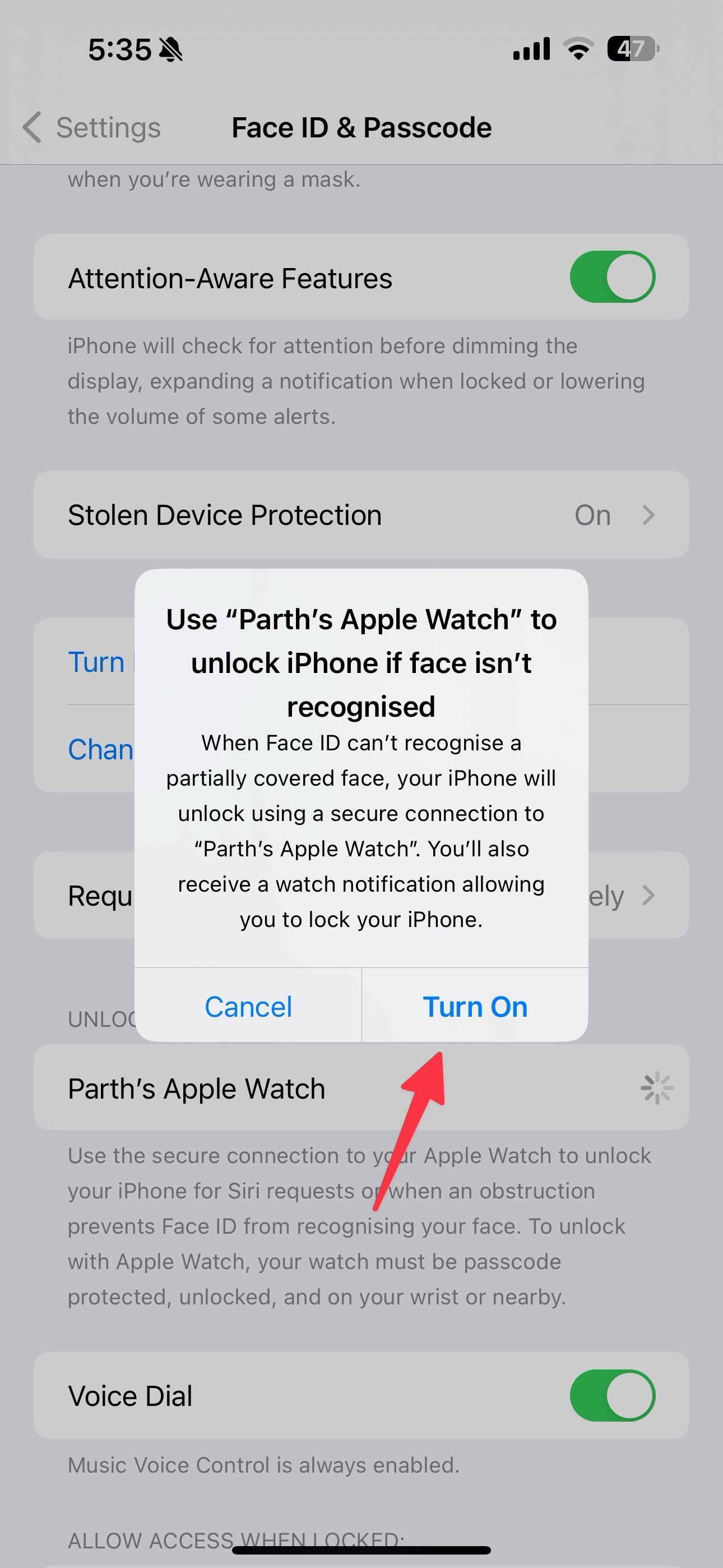
Redefinir ID facial
Você pode redefinir o Face ID e adicioná-lo novamente para corrigir as falhas habituais. Siga as etapas abaixo.
- Vou ao ID facial e senha menu nas configurações do iPhone.
- Tocar Redefinir ID facial para confirmar sua decisão.
- Tocar Configurar ID Facialsiga as instruções e pronto.
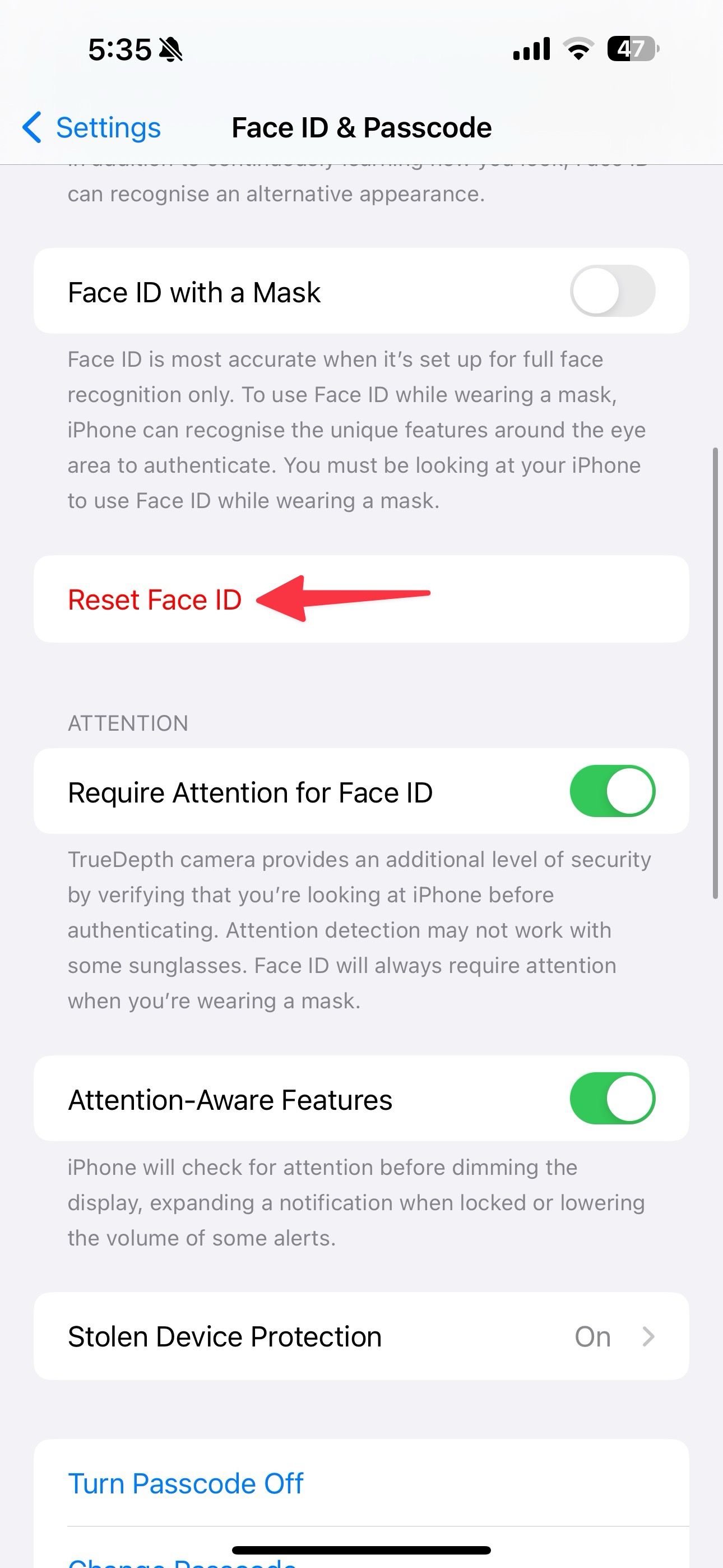
Atualize iOS e iPadOS
Um software de sistema desatualizado em seu dispositivo pode ser o principal culpado. Você deve instalar a atualização mais recente do iOS e tentar novamente.
- Abrir Configurações e role até Em geral.
- Tocar Atualização de software para baixar e instalar a versão mais recente do iOS.
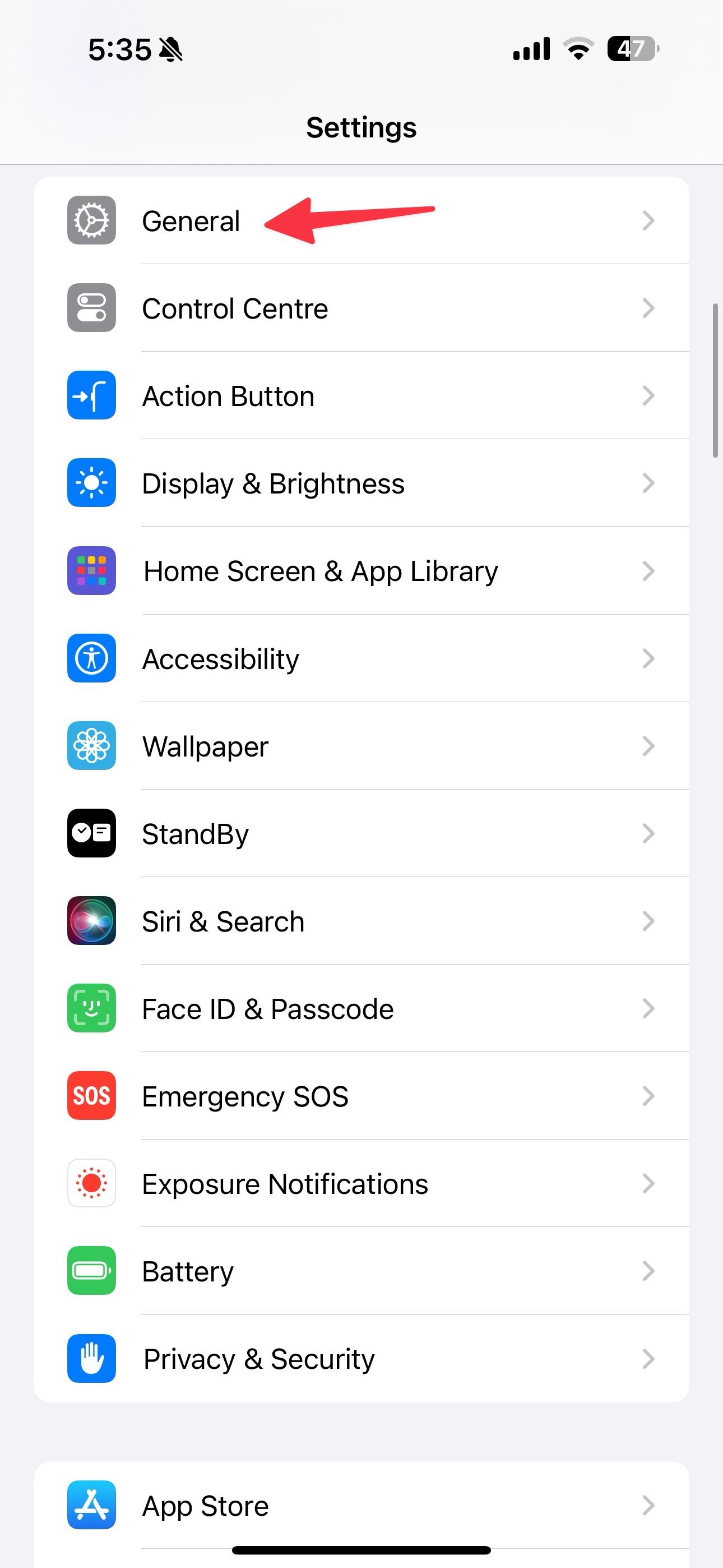
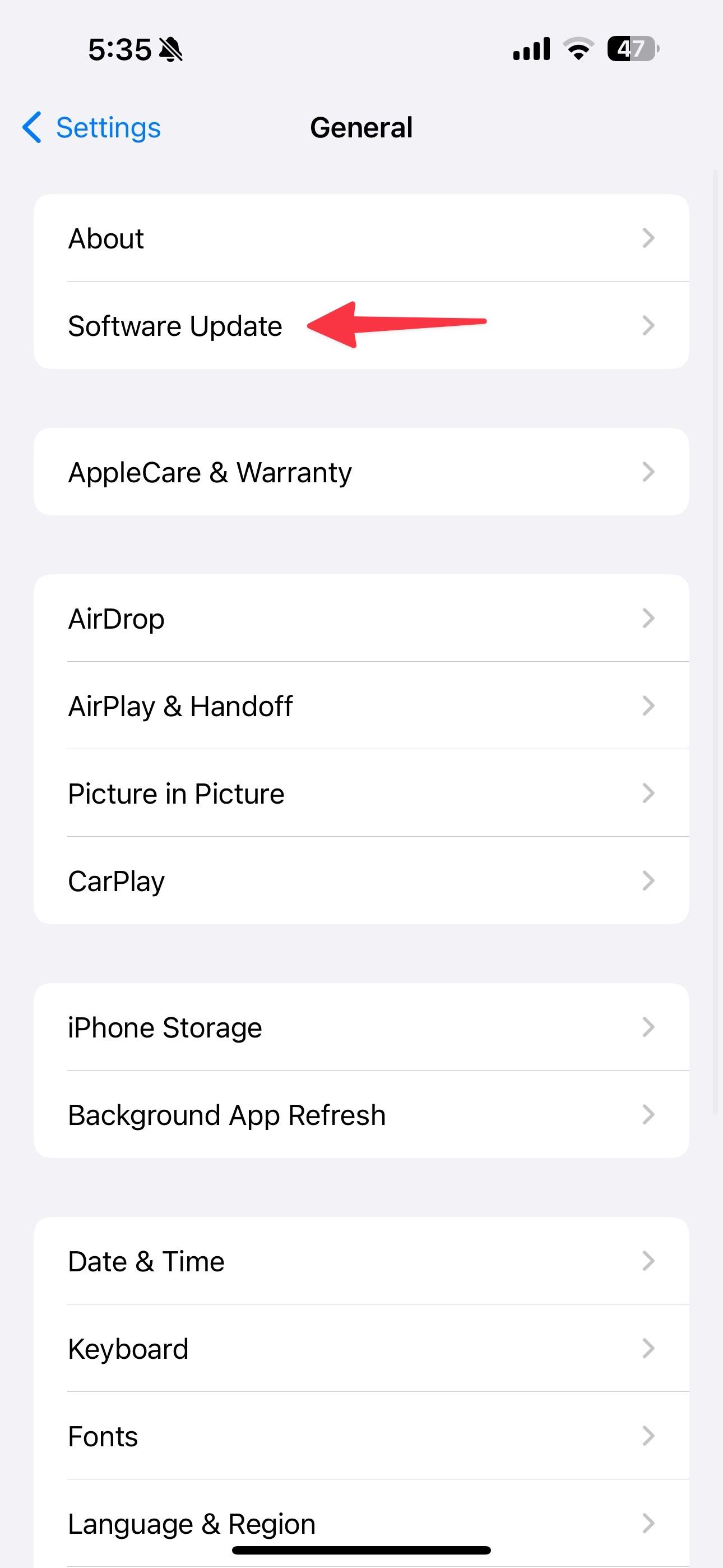
O sistema solicita uma senha do dispositivo quando você reinicia o dispositivo após uma atualização importante.
Danos de hardware
Danos ao hardware na parte superior da tela podem causar mau funcionamento do Face ID. Nenhum dos truques mencionados acima funcionará aqui. Visite o centro de serviço Apple mais próximo para que seja verificado por profissionais.
Aproveite a conveniência do Face ID
O Face ID é uma parte crítica do seu iPhone e iPad. O Face ID que não funciona no seu dispositivo pode frustrar e confundir você. Antes de marcar uma consulta com o centro de atendimento mais próximo, experimente os truques acima para corrigir problemas de Face ID rapidamente. Quando nenhum dos truques funciona, você não tem outra opção a não ser redefinir um iPhone para os padrões de fábrica e configurar tudo do zero.